In diesem Artikel zeigen wir Ihnen, wie Sie IPv6 unter Fedora Linux 39 mithilfe einer Kernel-Boot-Option endgültig deaktivieren.
Inhaltsthema:
- Überprüfen, ob IPv6 aktiviert ist
- Deaktivieren Sie IPv6 systemweit mithilfe des Kernel-Boot-Parameters
- Überprüfen, ob IPv6 vollständig deaktiviert ist
- IPv6 erneut aktivieren
- Abschluss
Überprüfen, ob IPv6 aktiviert ist
IPv6 ist auf den meisten modernen Linux-Distributionen, einschließlich Fedora, standardmäßig aktiviert.
Um zu überprüfen, ob Sie IPv6 aktiviert haben, können Sie den Befehl „nmcli“ verwenden. Wenn IPv6 aktiviert ist, wird jeder Netzwerkschnittstelle Ihres Computers eine zufällige IPv6-Adresse zugewiesen.
$ nmcli
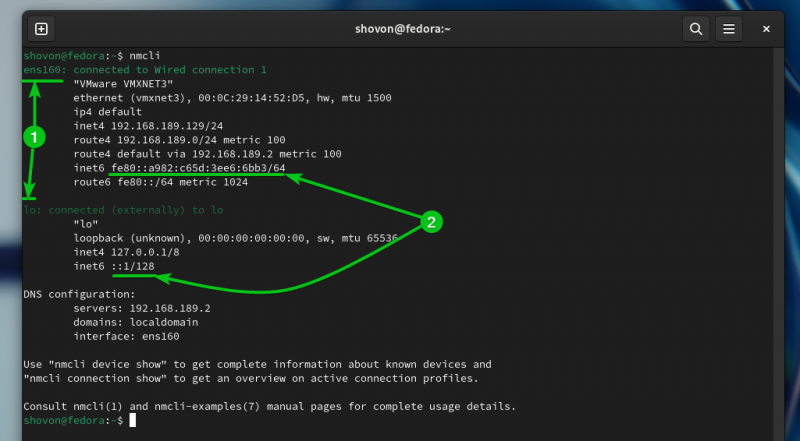
Eine andere Möglichkeit, zu überprüfen, ob IPv6 aktiviert ist, besteht darin, mit dem folgenden Befehl zu überprüfen, ob die IPv6-Kernel-Parameter auf Ihrem Computer festgelegt sind:
$ Sudo sysctl -A | Griff IPv6
Wie Sie sehen können, sind auf unserem Fedora 39-System die IPv6-Kernel-Parameter festgelegt. In unserem Fall ist also IPv6 aktiviert.
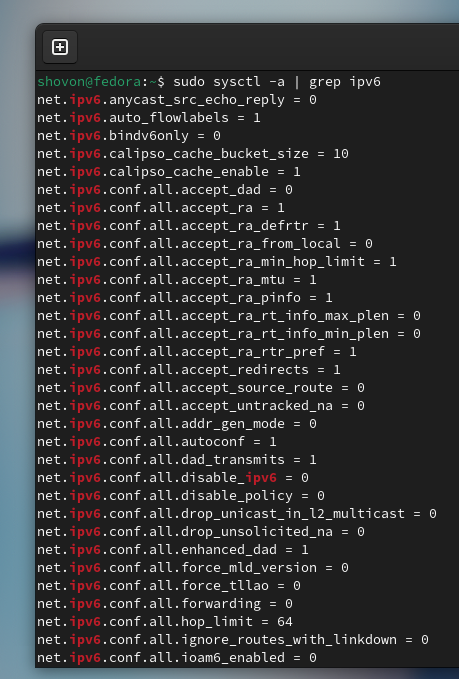
Deaktivieren Sie IPv6 systemweit mithilfe des Kernel-Boot-Parameters
Um IPv6 auf Fedora 39 mithilfe des Kernel-Boot-Parameters „ipv6.disable=1“ vollständig zu deaktivieren, führen Sie den folgenden Befehl aus:
$ Sudo schmuddelig --update-kernel ALLE --args 'ipv6.disable=1'Der Kernel-Boot-Parameter „ipv6.disable=1“ sollte für alle GRUB-Boot-Einträge von Fedora 39 gesetzt sein, wie Sie im folgenden Screenshot sehen können:
$ Sudo schmuddelig --die Info ALLE 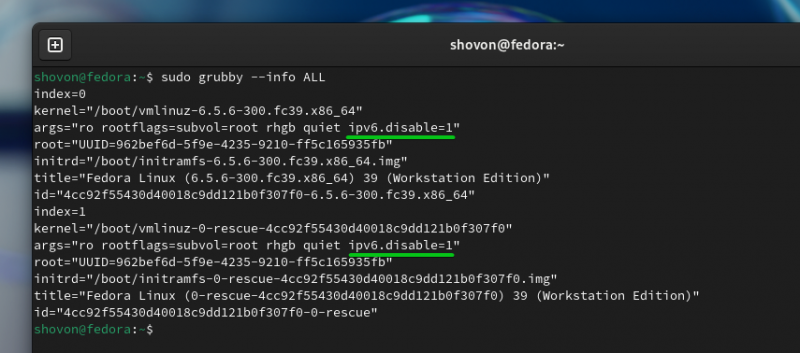
Damit die Änderungen wirksam werden, müssen Sie Ihr Fedora 39-System neu starten.
$ Sudo neu startenÜberprüfen, ob IPv6 vollständig deaktiviert ist
Sobald IPv6 auf Ihrem Fedora 39-System vollständig deaktiviert ist, werden Sie sehen, dass auf jeder Netzwerkschnittstelle Ihres Computers nur die IPv4-Adressen eingestellt sind, nicht wie zuvor IPv6-Adressen.
$ nmcli 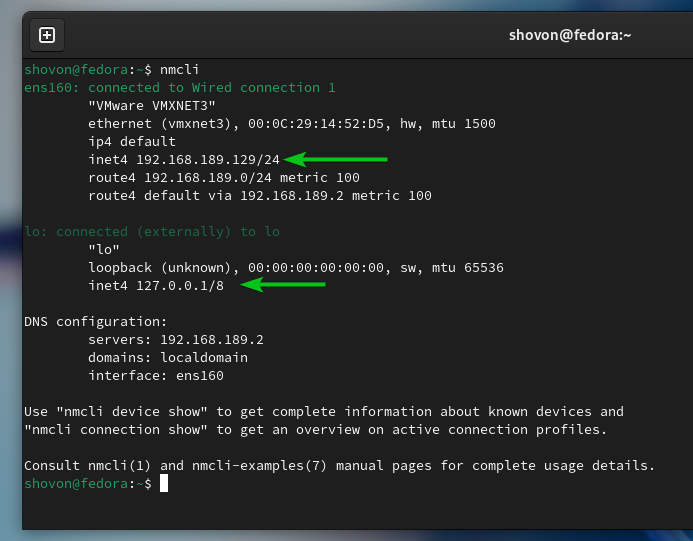
Wenn IPv6 im Kernel deaktiviert ist, werden auf Ihrem Fedora 39-System keine IPv6-Kernel-Parameter eingestellt.
$ Sudo sysctl -A | Griff IPv6Der Befehl gibt nichts zurück, da IPv6 auf unserem Fedora 39-System vollständig deaktiviert ist.

IPv6 erneut aktivieren
Wenn Sie Ihre Meinung später ändern und IPv6 erneut aktivieren möchten, führen Sie einfach den folgenden Befehl aus:
$ Sudo schmuddelig --update-kernel ALLE --remove-args 'ipv6.disable=1'Der Kernel-Boot-Parameter „ipv6.disable=1“ sollte aus allen GRUB-Boot-Einträgen entfernt werden.
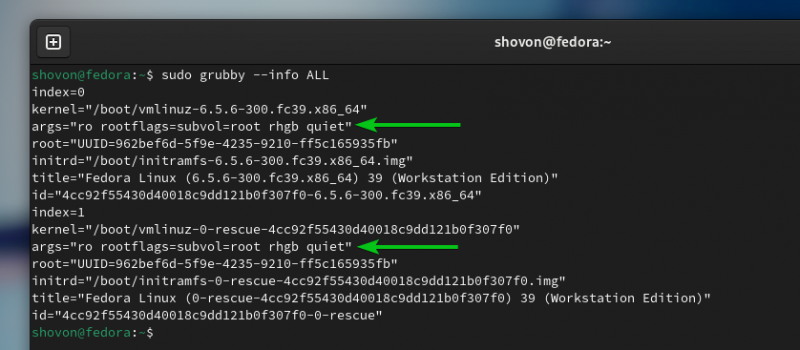
Damit die Änderungen wirksam werden, starten Sie Ihr Fedora 39-System neu.
$ Sudo neu startenSobald Ihr Computer hochfährt, können Sie es tun Bestätigen Sie, ob IPv6 aktiviert ist wie zuvor mit dem Befehl „nmcli“ oder „sysctl“.
Abschluss
In diesem Artikel haben wir Ihnen gezeigt, wie Sie überprüfen können, ob IPv6 auf Ihrem Computer aktiviert oder deaktiviert ist. Wir haben Ihnen auch gezeigt, wie Sie IPv6 auf Fedora 39 mithilfe des Kernel-Boot-Parameters „ipv6.disable=1“ vollständig deaktivieren und wie Sie IPv6 auf Fedora 39 wieder aktivieren, falls Sie es erneut benötigen.